安装SQL Server Manager Studio(SSMS) 及 SQL Server的连接
SQL Server Management Studio (SSMS) 是一种集成环境,用于管理从 SQL Server 到 Azure SQL 数据库的任何 SQL 基础结构。 SSMS 提供用于配置、监视和管理 SQL Server 和数据库实例的工具。 使用 SSMS 部署、监视和升级应用程序使用的数据层组件,以及生成查询和脚本。
1. 安装SQL Server Manager Studio
- 在
安装中心选择安装 SQL Server 管理工具
- 在打开的网页下载SSMS安装包
- 打开下载好的SSMS安装包
- 更改安装目录后,点击
安装
安装SSMS成功
2.SQL Server的连接
- 在菜单栏中打开SSMS
- 选择
SQL Server身份验证,输入用户名(sa)以及密码,点击连接
- 连接成功







 本文详细介绍了如何安装SQLServerManagementStudio(SSMS)并连接SQLServer。首先,通过安装中心下载并安装SSMS,选择合适的安装路径。安装成功后,通过菜单栏启动SSMS,使用SQLServer身份验证,输入默认用户名(sa)和密码来建立连接。成功连接后,即可管理和配置SQLServer实例及数据库。
本文详细介绍了如何安装SQLServerManagementStudio(SSMS)并连接SQLServer。首先,通过安装中心下载并安装SSMS,选择合适的安装路径。安装成功后,通过菜单栏启动SSMS,使用SQLServer身份验证,输入默认用户名(sa)和密码来建立连接。成功连接后,即可管理和配置SQLServer实例及数据库。
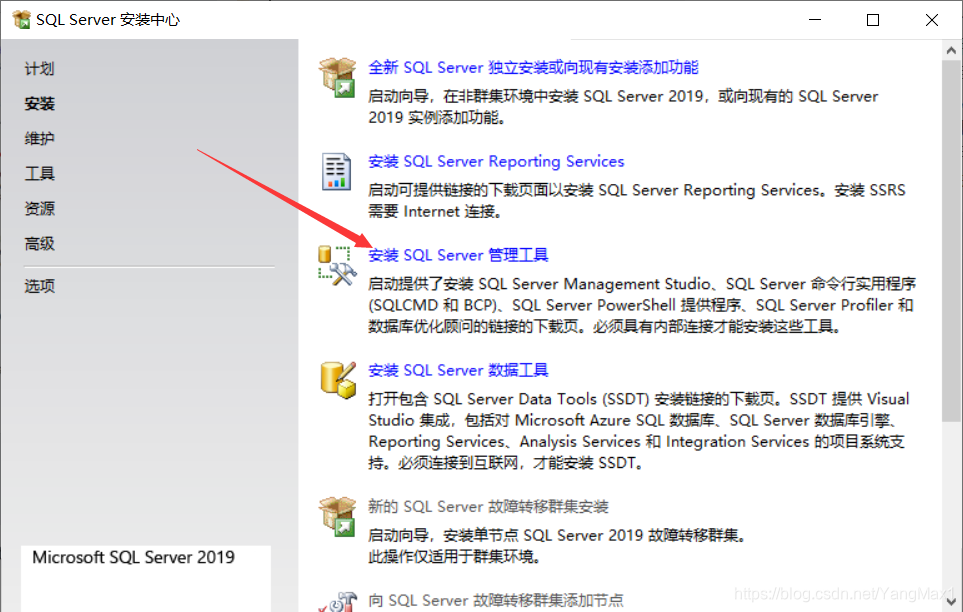
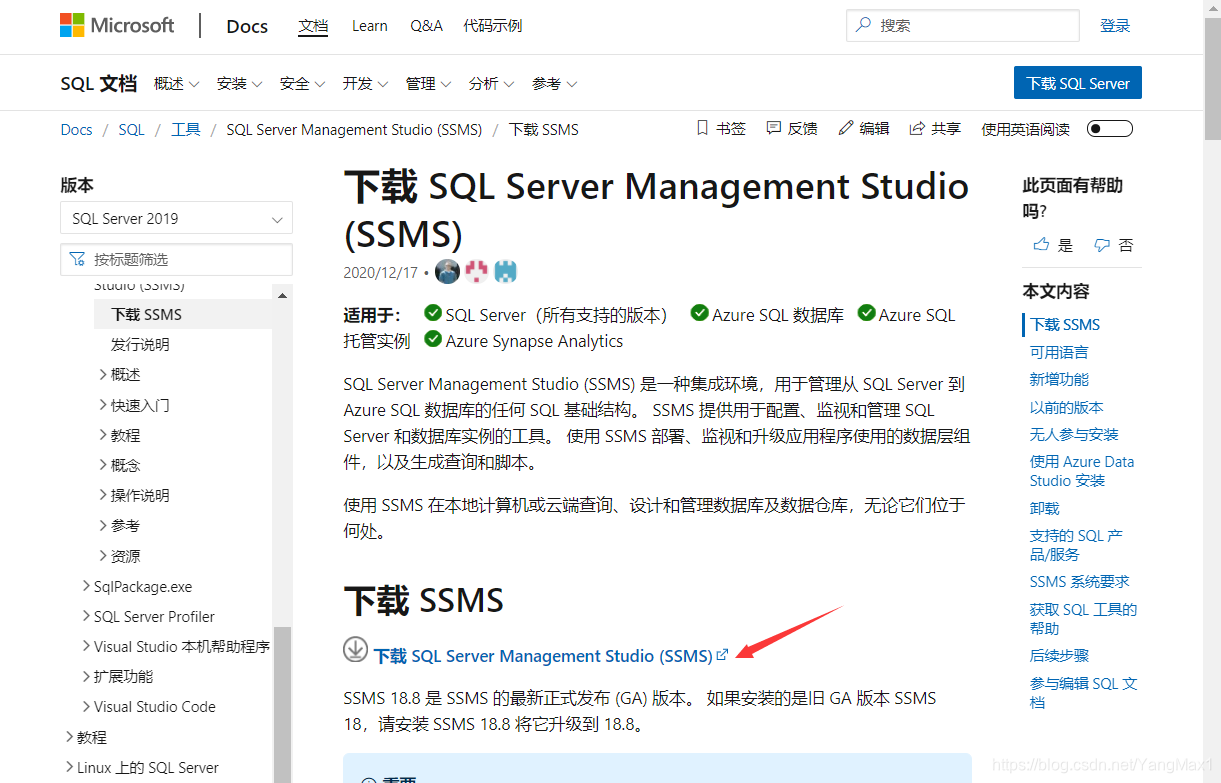

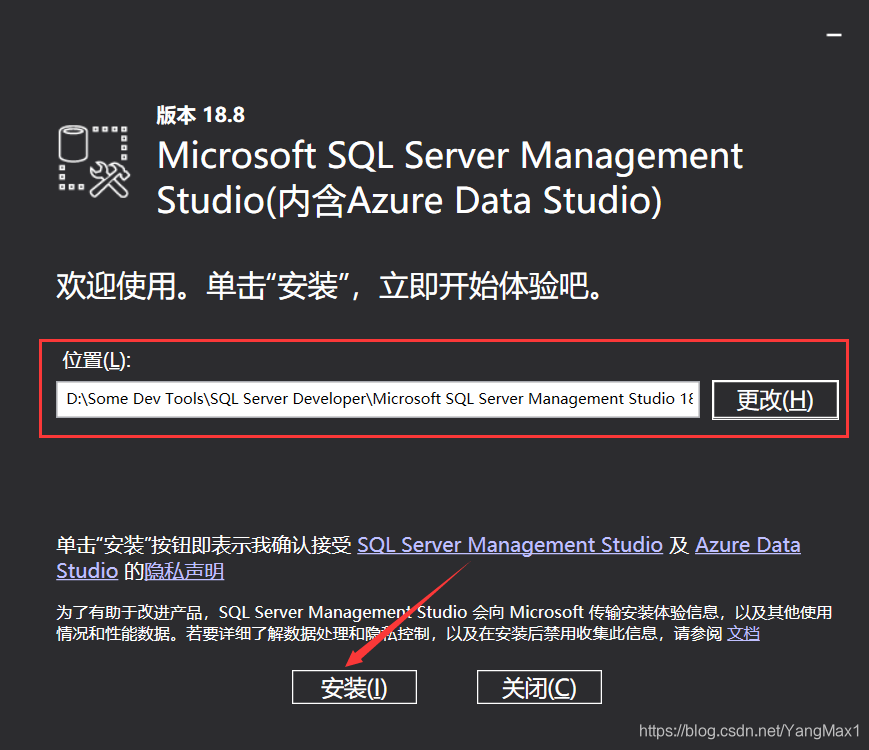
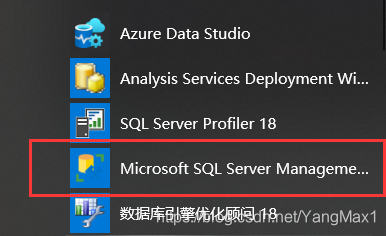
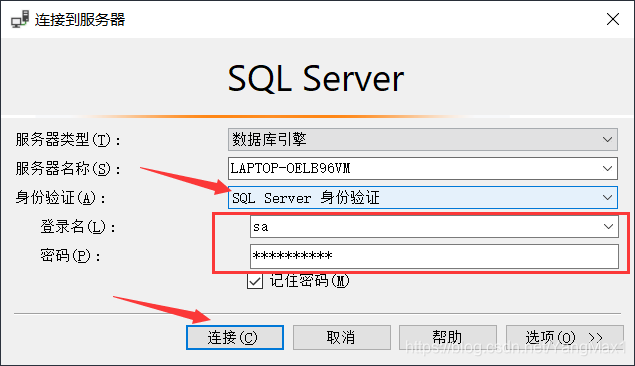
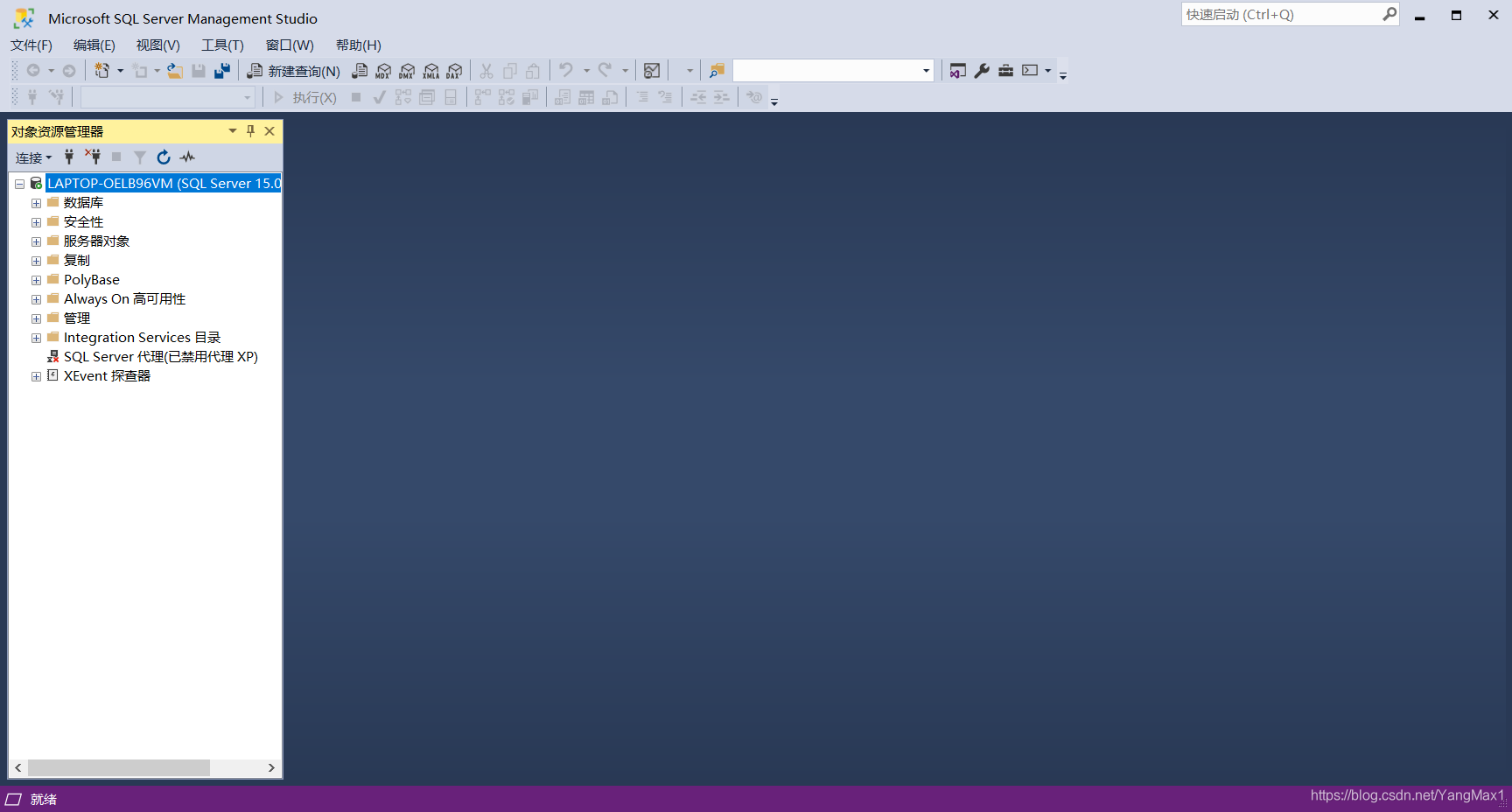
















 1万+
1万+

 被折叠的 条评论
为什么被折叠?
被折叠的 条评论
为什么被折叠?








